Sửa lỗi wifi iPhone 14 Pro Max | 14 Plus | 14 Pro | 14
Tại sự kiện Far Out diễn ra vào rạng sáng 8/9 theo giờ Việt Nam, Apple đã chính thức công bố phiên bản iOS 16 hoàn toàn mới với rất nhiều tính năng hấp dẫn. Tuy nhiên, một số người dùng đã phản ánh về các vấn đề liên quan đến kết nối WiFi khi cài đặt phiên bản này, như mất kết nối hoặc kết nối không ổn định. Để giúp quý khách giải quyết vấn đề này, chúng tôi xin chia sẻ những giải pháp đơn giản nhất để khắc phục lỗi WiFi trên iOS 16.
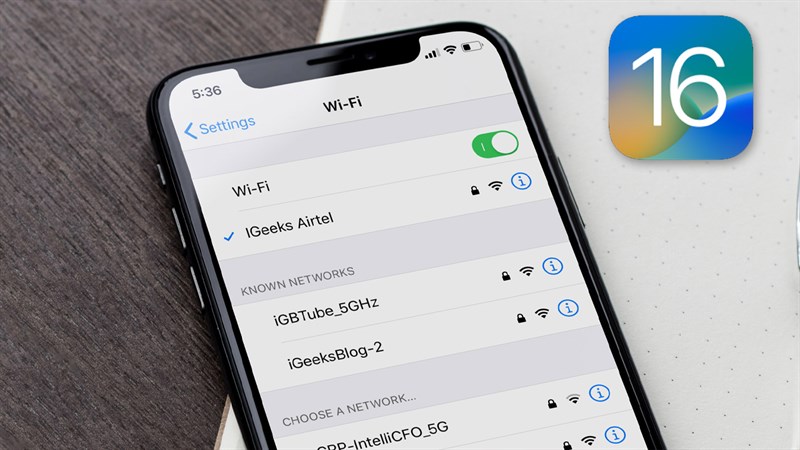
Tắt và bật lại WiFi
Đôi khi, sự cố kết nối không phải do lỗi phần mềm mà là do kết nối không ổn định. Trong trường hợp này, việc tắt và bật lại chức năng WiFi trên điện thoại iPhone của bạn có thể giúp khắc phục vấn đề. Để thực hiện, hãy mở trung tâm điều khiển trên điện thoại của bạn, sau đó nhấn vào biểu tượng WiFi để tắt tính năng này. Đợi một chút và sau đó nhấn lại để bật lại WiFi.
Thử đổi WiFi khác
Nếu kết nối của bạn với WiFi hiện tại không ổn định hoặc không thể truy cập mạng, hãy thử kết nối đến một mạng WiFi khác. Điều này có thể giúp bạn xác định nguyên nhân của sự cố, liệu có phải do mạng WiFi hay do iOS 16.
Quên mạng WiFi rồi kết nối lại
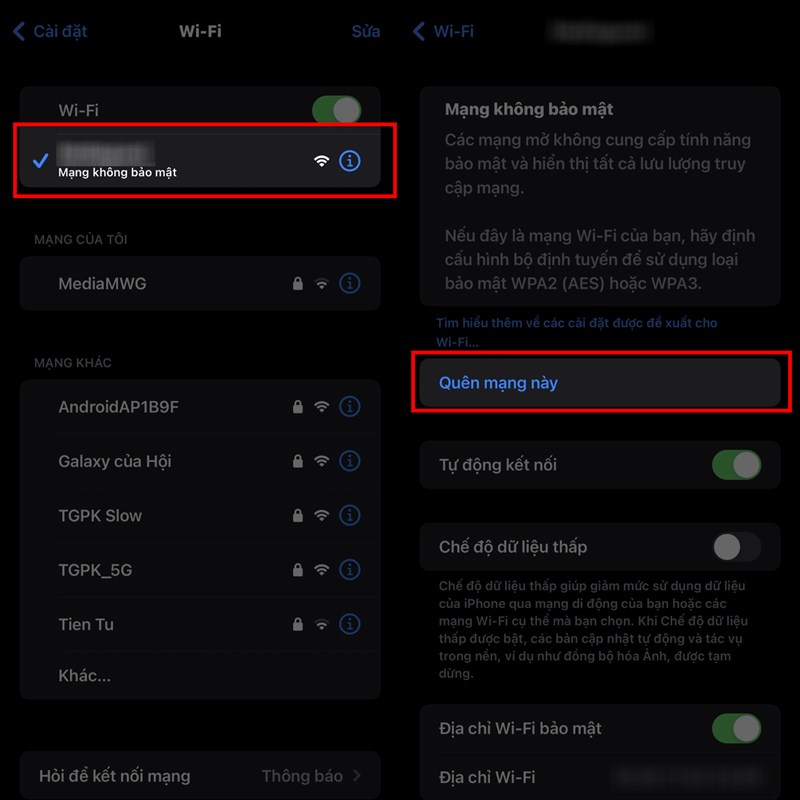
Trong một số trường hợp, việc kết nối tự động với mạng WiFi trước đó có thể gây ra sự cố liên quan đến kết nối. Vì vậy, nếu bạn gặp vấn đề không thể sử dụng được internet từ mạng WiFi, hãy thử quên mạng WiFi đó rồi nhập lại mật khẩu và kết nối lại. Để thực hiện, truy cập vào cài đặt WiFi trên điện thoại của bạn, sau đó nhấn vào biểu tượng “i” ở phía sau mạng WiFi mà bạn đang kết nối. Cuối cùng, hãy chọn “Quên mạng này” và kết nối lại với mạng WiFi.
Khởi động lại điện thoại để sửa lỗi wifi iphone 14
Khởi động lại điện thoại là một cách thường được người dùng sử dụng để sửa hầu hết các lỗi trên điện thoại nên nếu điện thoại iPhone chạy iOS 16 của bạn bị lỗi WiFi thì bạn cũng có thể dùng cách này nha. Ấn vào nút tăng âm lượng, thả ra và ấn nút giảm âm lượng và sau đó nhấn giữ nút nguồn đến khi hiện dòng chữ slide to power off, kéo nó sang phải để tắt nguồn điện thoại. Cuối cùng là ấn giữ nút nguồn để khởi động lại điện thoại là xong bạn nhé.
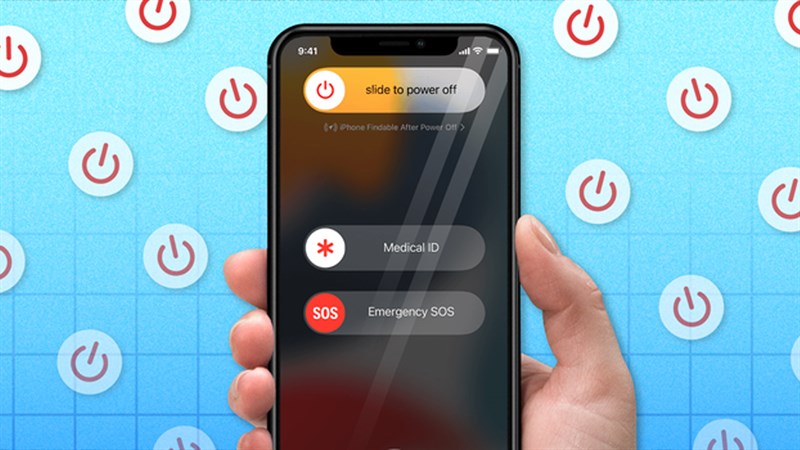
Cập nhật phiên bản iOS 16.1 Beta mới nhất
Các vấn đề như lỗi iOS 16 hao pin, iOS 16 tuột pin nhanh sẽ được Apple khắc phục trong các bản iOS mới. Ngày 15/9 vừa qua, nhà Táo đã tung ra một bản cập nhật mới, bản cập nhật này có tên là iOS 16.1 Beta.
Với iOS 16.1 Beta sẽ có thêm nhiều tính năng mới như thêm tùy chỉnh giao diện màn hình khóa và màn hình chính, sạc năng lượng sạch, hiển thị phần trăm pin cho các dòng điện thoại chưa được hỗ trợ trước đó,… Và quan trọng nhất là sửa các lỗi đang gặp trên iOS 16 chính thức như hao pin, iOS 16 nóng máy, iOS 16 lỗi bàn phím tiếng Việt, iOS 16 lỗi WiFi, iOS 16 lỗi Zalo, iOS 16 không thể tải ứng dụng trên App Store,….
Thay anten wifi để sửa lỗi wifi iphone 14 các dòng
Một trong những nguyên nhân có thể gây nên tình trạng Anten Wifi iPhone 14 Pro Max bị hỏng là từ phần cứng thiết bị. Mà rất có thể nguyên nhân chính là do Mainboard hay khác linh kiện iPhone khác liên quan đến Anten wifi.
Một số trường hợp gặp lỗi mà nguyên nhân có thể là do quá trình sử dụng thì thiết bị gặp những tác động bất ngờ như rơi vỡ, va chạm mạnh làm ảnh hưởng đến thành phần linh kiện bên trong.
Điều này có thể xảy ra ngay lập tức khi thiết bị gặp sự tác động mạnh hoặc có thể ảnh hưởng dần dần và tạo nên việc anten wifi hư hỏng
Đến ngay với Bình Minh Mobile – 167 Thái Hà – Đống Đa – Hà Nội để được thay thế và sửa chữa linh kiện chính hãng, bảo hành 6-12 tháng.




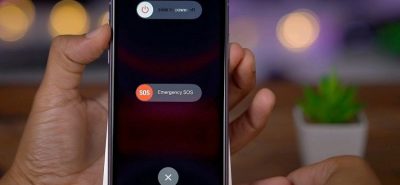


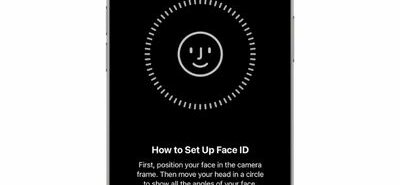
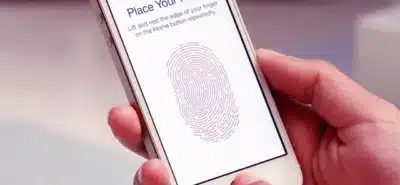



LEAVE A COMMENT